วิธีสร้างจดหมายข่าวทางอีเมลใน WordPress (2021)
เผยแพร่แล้ว: 2019-10-07กำลังมองหาขั้นตอนในการทำจดหมายข่าวเพื่อส่งถึงผู้ชมของคุณหรือไม่?
หากคุณมีรายชื่ออีเมล อย่ารอช้า! คุณสามารถเพิ่มยอดขายให้พุ่งสูงขึ้นด้วยการมีส่วนร่วมและเชิญพวกเขากลับมาที่เว็บไซต์ของคุณผ่านการตลาดทางอีเมล
ในบทช่วยสอนนี้ เราจะแสดงให้คุณเห็นถึงวิธีการสร้างจดหมายข่าวทางอีเมลอย่างชัดเจน เพื่อให้คุณสามารถเริ่มขยายธุรกิจทางออนไลน์ได้
นี่คือสารบัญที่จะช่วยคุณสำรวจโพสต์นี้:
- ลงทะเบียนเพื่อรับการติดต่ออย่างต่อเนื่อง
- สร้างรายชื่ออีเมล
- เชื่อมต่อผู้ติดต่ออย่างต่อเนื่องกับแบบฟอร์มของคุณ
- เชื่อมต่อรายชื่ออีเมลของคุณกับแบบฟอร์มของคุณ
- สร้างจดหมายข่าวทางอีเมลของคุณในการติดต่ออย่างต่อเนื่อง
โปรแกรมที่ดีที่สุดในการสร้างจดหมายข่าวคืออะไร?
การส่งจดหมายข่าวควรเป็นเรื่องง่าย โดยเฉพาะอย่างยิ่ง เนื่องจากเป็นหนึ่งในกลยุทธ์ทางการตลาดที่สำคัญที่สุดสำหรับธุรกิจของคุณทางออนไลน์
ดังนั้น หากคุณกำลังมองหาบริการการตลาดผ่านอีเมลที่ดีที่สุดเพื่อสร้างแคมเปญจดหมายข่าวด้วย เราขอแนะนำ Constant Contact หรือ Sendinblue
นี่เป็นข้อมูลเล็กน้อยเกี่ยวกับทั้งสองอย่าง เพื่อให้คุณสามารถตัดสินใจได้ว่าอันไหนเหมาะกับความต้องการของคุณมากที่สุด:
ติดต่อคงที่
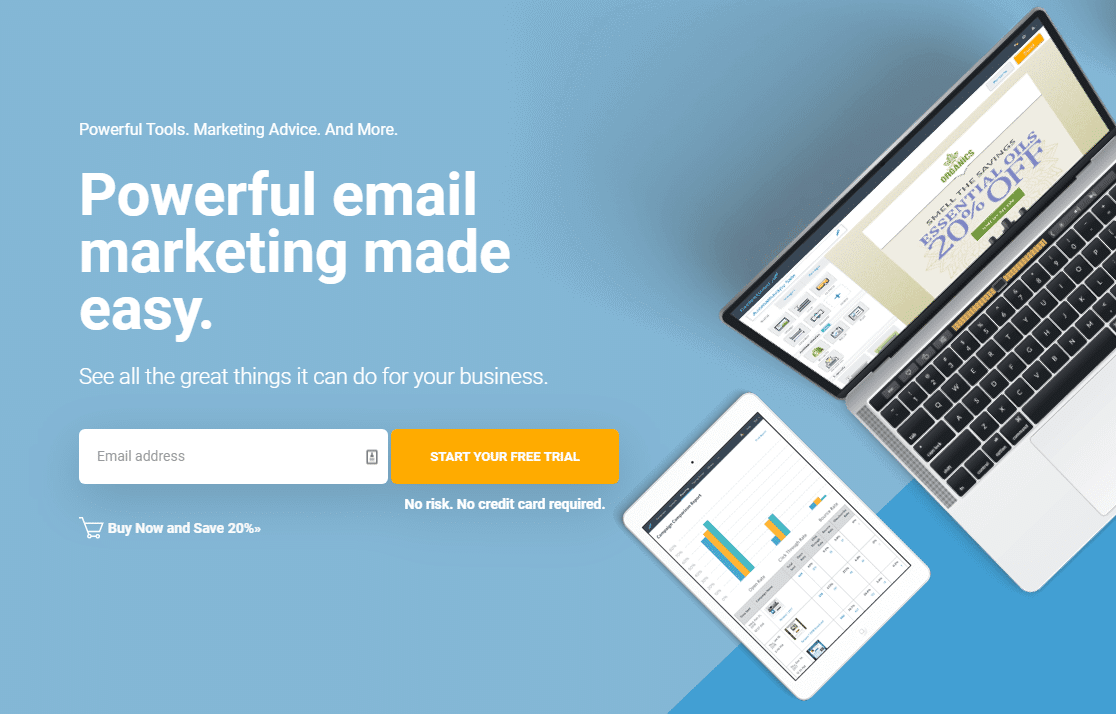
เนื่องจากเครื่องมือการตลาดผ่านอีเมลนี้มาพร้อมกับปลั๊กอิน WPForms คุณจึงเพิ่มช่องทำเครื่องหมายผู้ติดต่อคงที่ลงในแบบฟอร์ม WordPress ใดก็ได้
คุณสมบัติที่น่าทึ่งอื่นๆ ที่ทำให้ Constant Contact เป็นที่นิยม ได้แก่:
- ใช้งานง่าย — เครื่องมือสร้างการลากและวางที่เป็นมิตรกับผู้เริ่มต้นเพื่อสร้างและแก้ไขจดหมายข่าวทางอีเมลที่สวยงาม
- เทมเพลตอีเมล — เทมเพลตอีเมลที่ออกแบบไว้ล่วงหน้ากว่า 100 แบบเพื่อให้คุณพร้อมใช้งานในไม่กี่นาที
- การจัดการรายชื่ออีเมล — รวบรวมและจัดการที่อยู่อีเมลจากเว็บไซต์ อุปกรณ์มือถือ และโซเชียลมีเดียของคุณ
- เครื่องมือติดตามความร้อน — ใช้เครื่องมือในตัวเพื่อดูว่าผู้คนคลิกไปที่ใด
- ระบบอัตโนมัติส่วนบุคคล — ส่งอีเมลส่วนบุคคลและอัตโนมัติเพื่อเพิ่มยอดขาย
- การสนับสนุนที่ยอดเยี่ยม — ทีมสนับสนุนที่ชื่นชมยินดีให้ความช่วยเหลือผ่านการแชทสด โทรศัพท์ อีเมลและฟอรัม
Constant Contact มีการทดลองใช้ฟรี 60 วันและไม่ต้องใช้บัตรเครดิต คุณสามารถตั้งค่าจดหมายข่าวและเรียกใช้แคมเปญอีเมลภายในหน้าต่างนั้นโดยไม่ต้องเสียเงิน หลังจากนั้น แผนเริ่มต้นที่ $20/เดือน ที่สมเหตุสมผล
คลิกที่นี่เพื่อเริ่มต้นกับ Constant Contact วันนี้!
Sendinblue
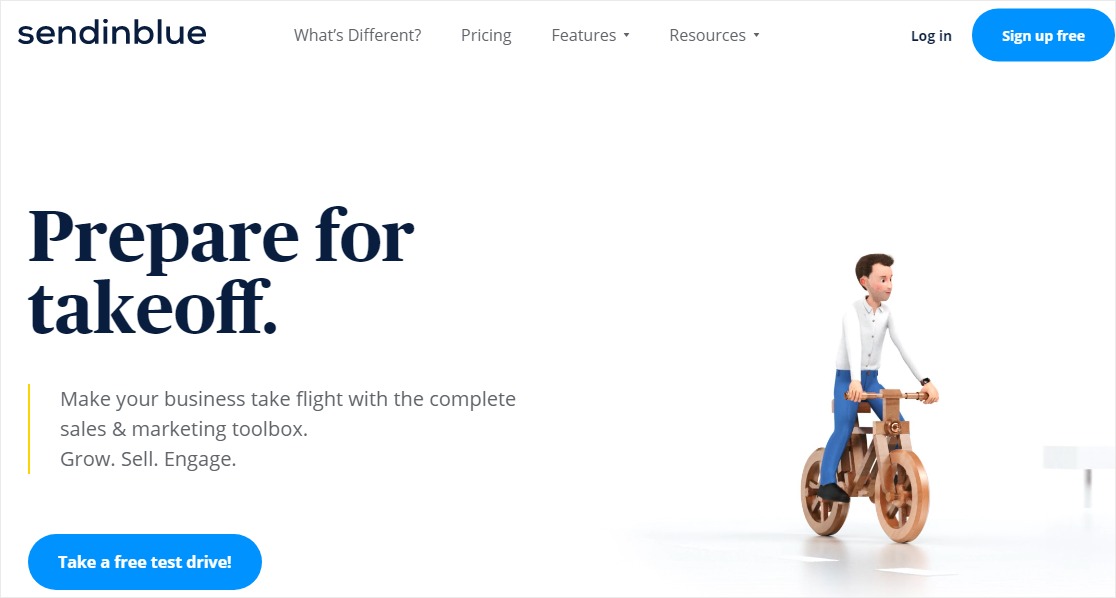
Sendinblue เป็นซอฟต์แวร์การตลาดผ่านอีเมลที่น่าอัศจรรย์ซึ่งมีความสามารถในการทำการตลาดด้วยข้อความ เราชอบมันมากเพราะมันใช้งานง่ายแต่ยังมีเครื่องมือที่ยอดเยี่ยมมากมาย
คุณสมบัติเด่นอื่นๆ ได้แก่:
- ใช้งานง่าย — เครื่องมือสร้างการลากและวางแบบภาพช่วยให้คุณรวบรวมจดหมายข่าวทางอีเมลที่ยอดเยี่ยมได้ในเวลาไม่กี่นาที
- เทมเพลตอีเมล — เทมเพลตที่ตอบสนองได้ฟรีเพื่อสร้างจดหมายข่าวที่สวยงามสำหรับสมาชิกของคุณ
- การเพิ่มประสิทธิภาพแคมเปญ — ใช้รายงานโดยละเอียด เครื่องมือแผนที่ความร้อน สถิติแบบเรียลไทม์ และการทดสอบ A/B
- การทำงานอัตโนมัติ — 8 เวิร์กโฟลว์ที่แตกต่างกันให้เลือกเพื่อส่งไปยังบุคคลต่างๆ เพื่อรับอีเมลที่ถูกต้องในเวลาที่เหมาะสม
- การให้คะแนนลูกค้าเป้าหมาย — ให้ซอฟต์แวร์ให้คะแนนลูกค้าเป้าหมายของคุณโดยอัตโนมัติด้วยระบบให้คะแนนลูกค้าเป้าหมายในตัว
- การตลาดทาง SMS — ส่งข้อความอีเมลผ่านข้อความตัวอักษรด้วยการคลิกเพียงไม่กี่ครั้ง
- การปรับแต่ง — ส่งอีเมลธุรกรรมที่ปรับแต่งเองเพื่อใช้ประโยชน์จากพลังการแปลงระดับสูงของประเภทแคมเปญอีเมลที่ไม่ได้ใช้งาน
- แชทสด — รวมซอฟต์แวร์แชทสดแบบบูรณาการเพื่อควบคุมพลังของการตลาดเชิงสนทนาด้วยรายชื่ออีเมลของคุณ
- ตัวเลือก Mailer — ตั้งค่า Sendinblue ได้อย่างง่ายดายด้วย WP Mail SMTP เพื่อการส่งอีเมลธุรกรรมที่เชื่อถือได้
Sendinblue มีแผนบริการฟรีที่มีรายชื่อติดต่อไม่จำกัดและอีเมล 300 ฉบับ/วัน หลังจากนั้น แผนเริ่มต้นที่ประมาณ 22 เหรียญต่อเดือน
คลิกที่นี่เพื่อเริ่มต้น Sendinblue วันนี้!
และเราก็เป็นแฟนตัวยงของ Drip, ConvertKit, AWeber, GetResponse และอื่นๆ อีกสองสามตัว ตรวจสอบโพสต์ของเราเกี่ยวกับผู้ให้บริการการตลาดผ่านอีเมลที่ดีที่สุดสำหรับรายละเอียดเพิ่มเติมเกี่ยวกับแต่ละผู้ให้บริการ
แต่ท้ายที่สุด บริการอีเมลที่ดีที่สุดในการสร้างจดหมายข่าวสำหรับธุรกิจของคุณจะขึ้นอยู่กับความชอบ อุตสาหกรรม เป้าหมาย และงบประมาณของคุณ
คุณสร้างจดหมายข่าวที่ประสบความสำเร็จได้อย่างไร
ถามตัวเองว่าฉันจะทำให้จดหมายข่าวของฉันโดดเด่นได้อย่างไร มีคู่มือการตลาดทางอีเมลมากมายที่มีรายละเอียดมากมายเกี่ยวกับวิธีการสร้างจดหมายข่าวที่ประสบความสำเร็จ
การรับคนสมัครรับจดหมายข่าวของคุณเป็นเพียงจุดเริ่มต้น คุณจะต้องวางแผนเล็กน้อยก่อนที่จะสร้างจดหมายข่าวฉบับแรกที่ประสบความสำเร็จ
ต่อไปนี้คือเคล็ดลับพื้นฐานบางประการที่จะช่วยให้คุณเริ่มต้นได้:
- กำหนด กลุ่มเป้าหมายของคุณ — ถามตัวเองว่าใครคือกลุ่มเป้าหมายของคุณและความต้องการของพวกเขาคืออะไร หากคุณยังไม่รู้ ให้พิจารณาสร้างแบบสำรวจเพื่อหาคำตอบ
- ตั้งเป้าหมายของคุณ — คุณต้องการแค่การเข้าชมเพิ่มขึ้นหรือไม่? เพื่อดึงดูดผู้อ่าน? คุณกำลังเตรียมพร้อมสำหรับการขายตามฤดูกาลหรือไม่? เมื่อคุณตัดสินใจว่าคุณต้องการรับอะไรจากแคมเปญอีเมล คุณจะสามารถตัดสินใจได้ว่าจะสร้างและส่งเนื้อหาประเภทใด
- เลือกความถี่ — อีเมลการตลาดอาจสร้างความรำคาญได้หากส่งบ่อยเกินไป ตัดสินใจว่าคุณจะส่งอีเมลรายการของคุณบ่อยแค่ไหน ไม่ว่าจะเป็นรายสัปดาห์ รายเดือน รายไตรมาส ฯลฯ
- รวบรวมเนื้อหาที่ดีที่สุดของคุณ — คุณไม่จำเป็นต้องเริ่มจากศูนย์ด้วยจดหมายข่าวของคุณ จัดทำรายการเนื้อหาที่มีประโยชน์ที่สุดจากไซต์ของคุณ และสร้างปฏิทินบทบรรณาธิการเกี่ยวกับโพสต์เหล่านั้นเพื่อเอาชนะใจผู้อ่านด้วยคำแนะนำที่ดีของคุณ
- ใช้ อิโมจิใน หัวเรื่อง — ถ้ามันตรงกับโทนของคุณ ลองใช้อิโมจิในหัวเรื่องของคุณ หัวเรื่องส่งผลกระทบอย่างมากต่ออัตราการเปิดของคุณ ดังนั้นจงมอบความรักและการค้นคว้าให้มาก
- เขียนด้วยความระมัดระวัง — ไม่ว่าผู้รับอีเมลของคุณจะเป็นลูกค้าใหม่หรือลูกค้าเดิม จดหมายข่าวของคุณจะต้องเป็นเนื้อหาที่สร้างขึ้นมาอย่างดี ตรวจสอบคำสะกดผิดและใช้น้ำเสียงการสนทนา
- ใช้คำกระตุ้นการตัดสินใจ — ตรวจสอบให้แน่ใจว่าอีเมลของคุณมีคำกระตุ้นการตัดสินใจ หมายความว่า ขอให้ผู้อ่านทำบางอย่าง เช่น การคลิกลิงก์หรือปุ่มที่ระบุว่า 'คลิกที่นี่เพื่อดูรายละเอียดเพิ่มเติม' CTA คือวิธีที่คุณจะเปลี่ยนผู้อ่านให้เป็นลูกค้าและนำพวกเขากลับมาที่เว็บไซต์ของคุณ
นอกจากนี้ ตรวจสอบให้แน่ใจว่าคุณใช้โปรแกรมรับส่งเมลที่ดี เช่น Constant Contact เพื่อไม่ให้อีเมลของคุณสูญหาย
เมื่อคุณมีไอเดียในการสร้างจดหมายข่าวให้ประสบความสำเร็จแล้ว มาดูบทแนะนำเกี่ยวกับวิธีสร้างจดหมายข่าวทางอีเมลกัน
วิธีสร้างจดหมายข่าวทางอีเมล (ทีละขั้นตอน)
Constant Contact เป็นหนึ่งในวิธีที่นิยมมากที่สุดในการสร้างจดหมายข่าวสำหรับธุรกิจขนาดเล็กและบล็อกเกอร์ ดังนั้นเราจะแสดงวิธีการส่งจดหมายข่าวทางอีเมลโดยใช้ Constant Contact เนื่องจากเจ้าของเว็บไซต์จำนวนมากใช้อยู่แล้ว
ขั้นตอนที่ 1: ลงทะเบียนเพื่อรับการติดต่ออย่างต่อเนื่อง
ไปที่ลิงก์นี้และป้อนอีเมลของคุณเพื่อลงทะเบียนสำหรับบัญชี Constant Contact ใหม่ของคุณ คุณสามารถใช้การทดลองใช้ฟรี 60 วัน (ซึ่งไม่ต้องใช้บัตรเครดิต) เพื่อทำบทแนะนำนี้ให้เสร็จสิ้นและใช้งานแคมเปญอีเมลโดยไม่ต้องใช้เงิน
ถัดไป ป้อนที่อยู่อีเมลธุรกิจของคุณและรายละเอียดส่วนบุคคลในหน้าสมัครใช้งาน แล้วคลิกปุ่ม เริ่มต้น
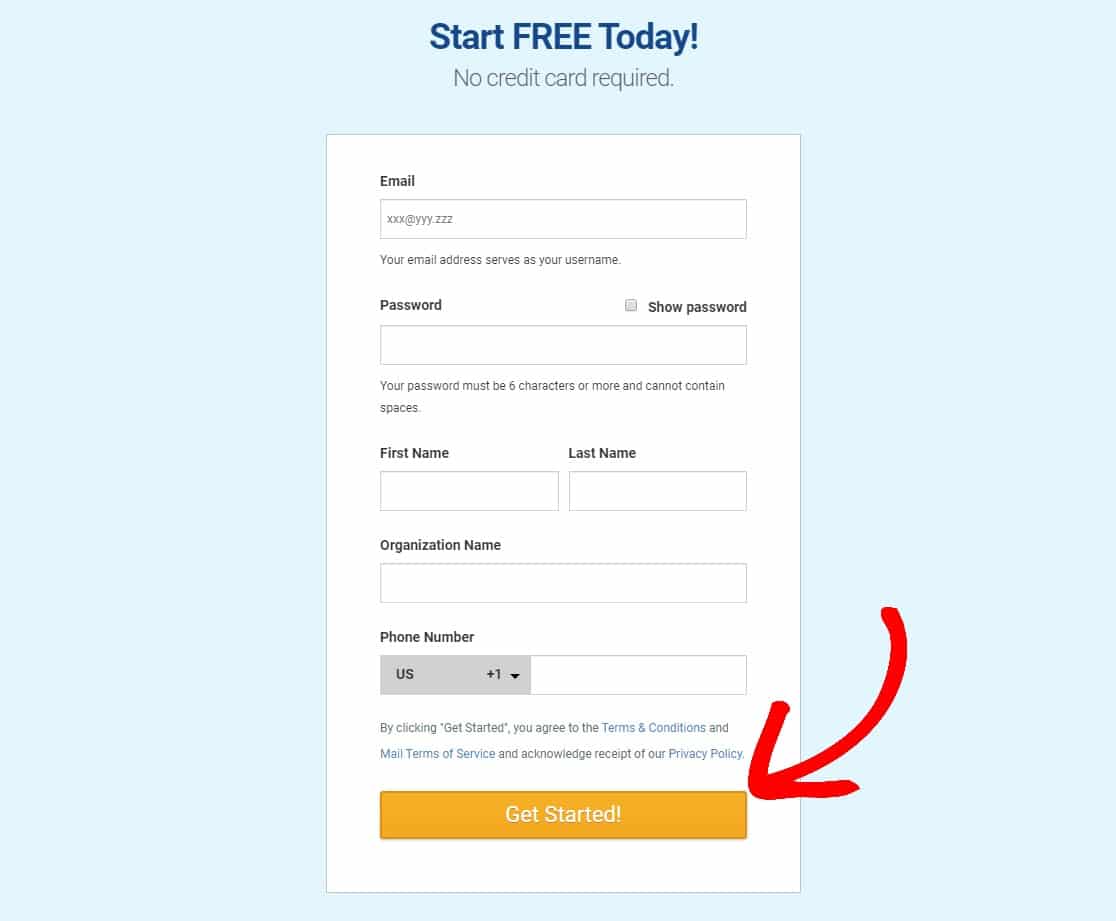
คุณจะเห็นหน้าจอยืนยันหลังจากนั้น
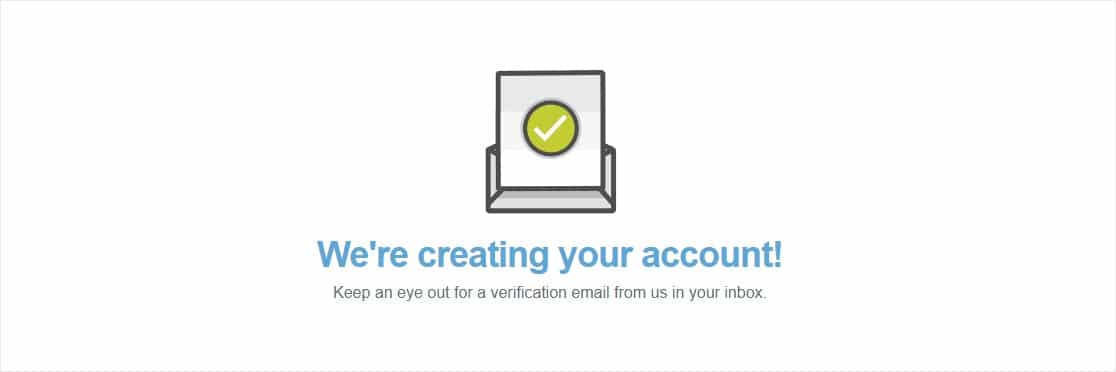
ในหน้าจอถัดไป ให้ไปที่ด้านล่างสุดของหน้าแล้วคลิก ข้ามขั้นตอนนี้ เราจะทำสิ่งนี้ในภายหลังในโพสต์
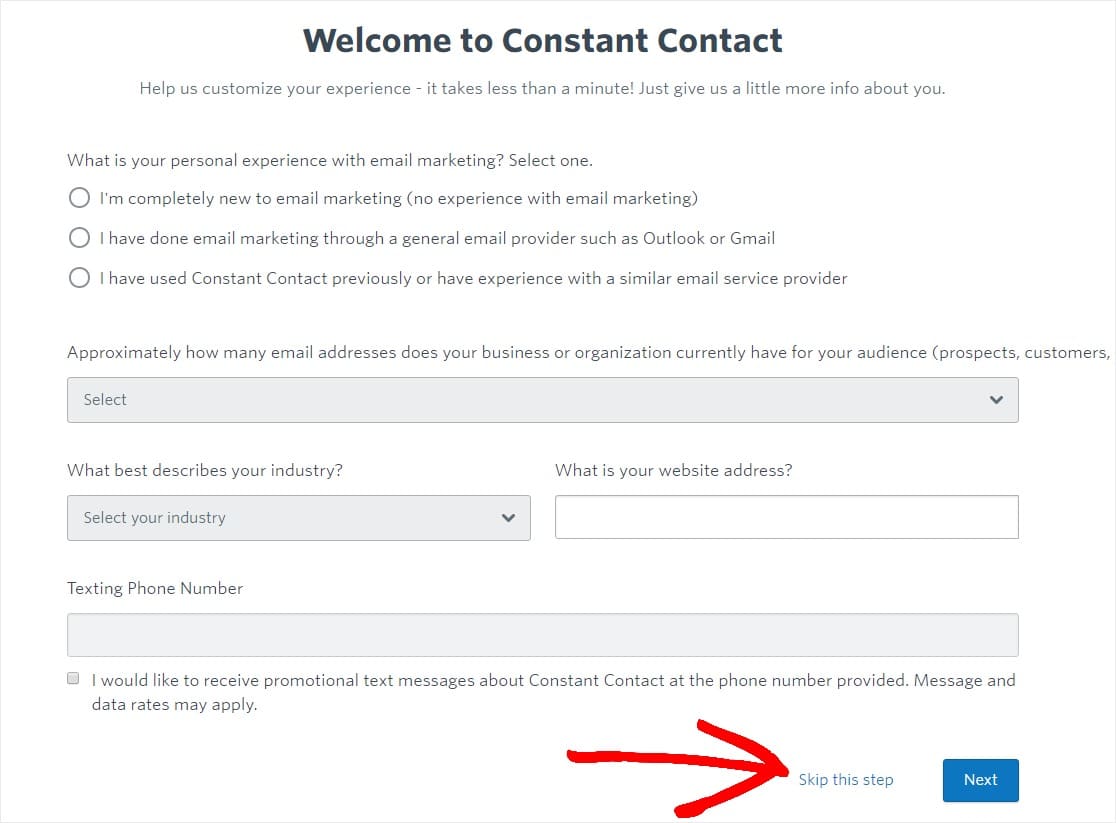
ถัดไป คุณจะถูกนำไปที่หน้าแดชบอร์ด Constant Contact ที่มีเวทมนตร์เกิดขึ้น คุณสามารถจัดการรายชื่ออีเมล สมาชิก และส่งจดหมายข่าวทางอีเมลได้ที่นี่
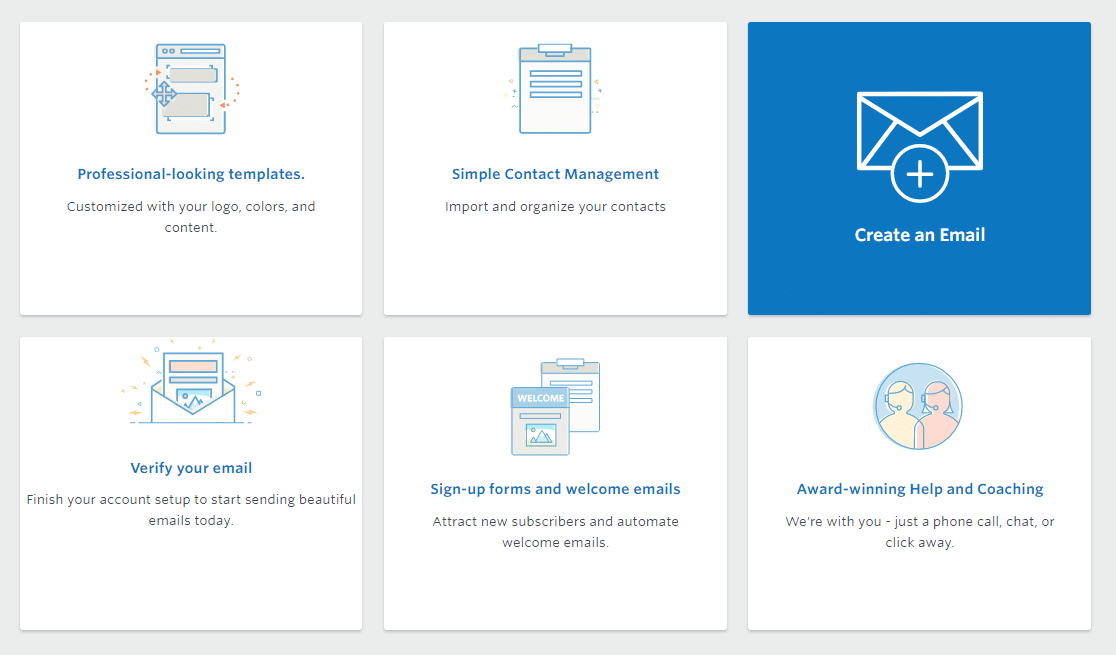
โปรดทราบว่าบัญชีทดลองใช้งานฟรีจะช่วยให้คุณส่งอีเมลได้สูงสุด 100 ฉบับเท่านั้น คุณจะต้องซื้อแผนบริการแบบชำระเงินเพื่อเข้าถึงคุณลักษณะทั้งหมด
ตอนนี้ มาสร้างรายชื่ออีเมลกัน เพื่อให้คุณมีรายชื่อสมาชิกที่จะส่งจดหมายข่าวของคุณไป
ขั้นตอนที่ 2: สร้างรายชื่ออีเมล
เพื่อให้รายชื่อติดต่อของคุณเป็นระเบียบ คุณจะต้องเพิ่มรายชื่ออีเมลในบัญชี Constant Contact ของคุณ หากต้องการดูรายการที่มีอยู่ในบัญชีของคุณ ให้คลิกที่รายชื่อในเมนูด้านบน แล้วคลิกรายการอีเมลที่เมนูด้านข้าง
จากแดชบอร์ดผู้ติดต่อคงที่ ให้คลิกแท็บ ผู้ติดต่อ ในเมนูด้านบน แล้วคลิก รายชื่ออีเมล ที่เมนูด้านซ้ายมือ-
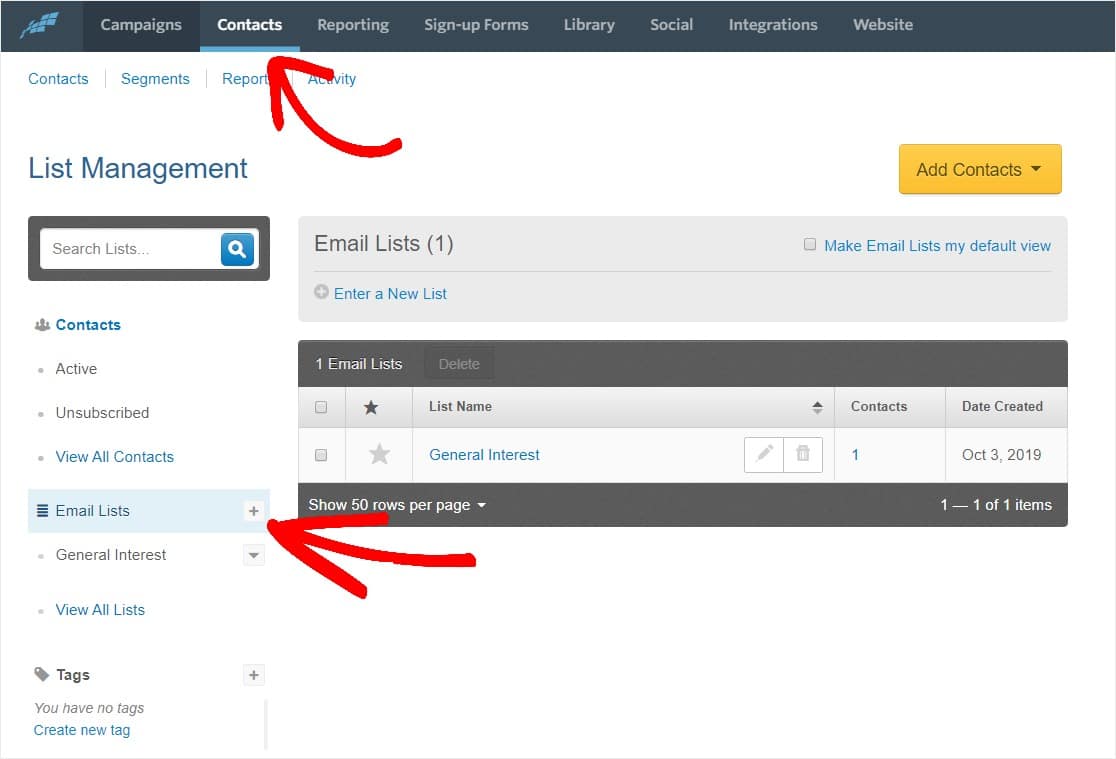
หากคุณเพิ่งเริ่มใช้ Constant Contact คุณจะมีเฉพาะรายการความสนใจทั่วไปเริ่มต้นที่ Constant Contact เริ่มต้นให้คุณ
หากคุณใช้ Constant Contact อยู่แล้ว พื้นที่นี้จะมีรายการทั้งหมดที่มีอยู่ในบัญชีของคุณ
หากต้องการเพิ่มรายการใหม่ ให้คลิกที่ Enter a New List

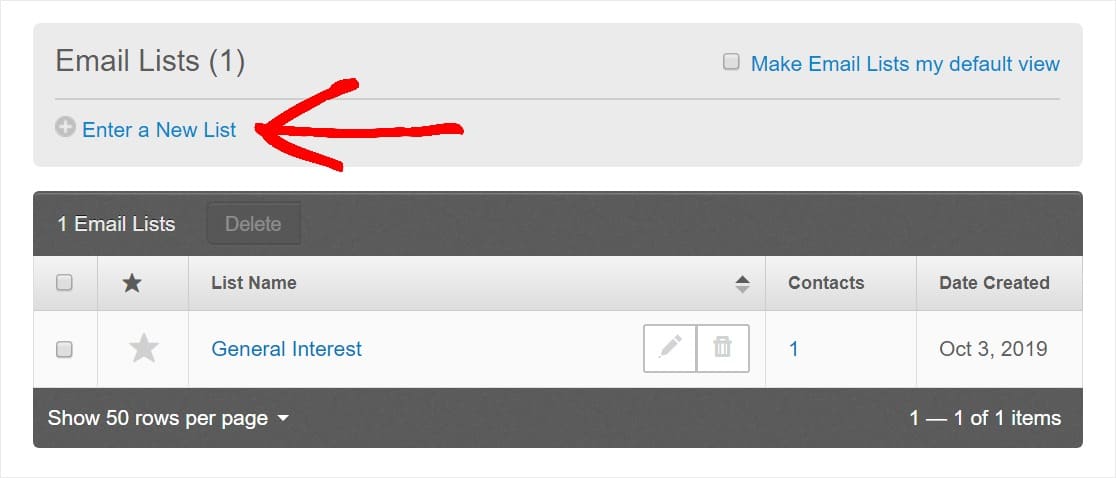
ตอนนี้ ตั้งชื่อและเลือก เพิ่มรายการ
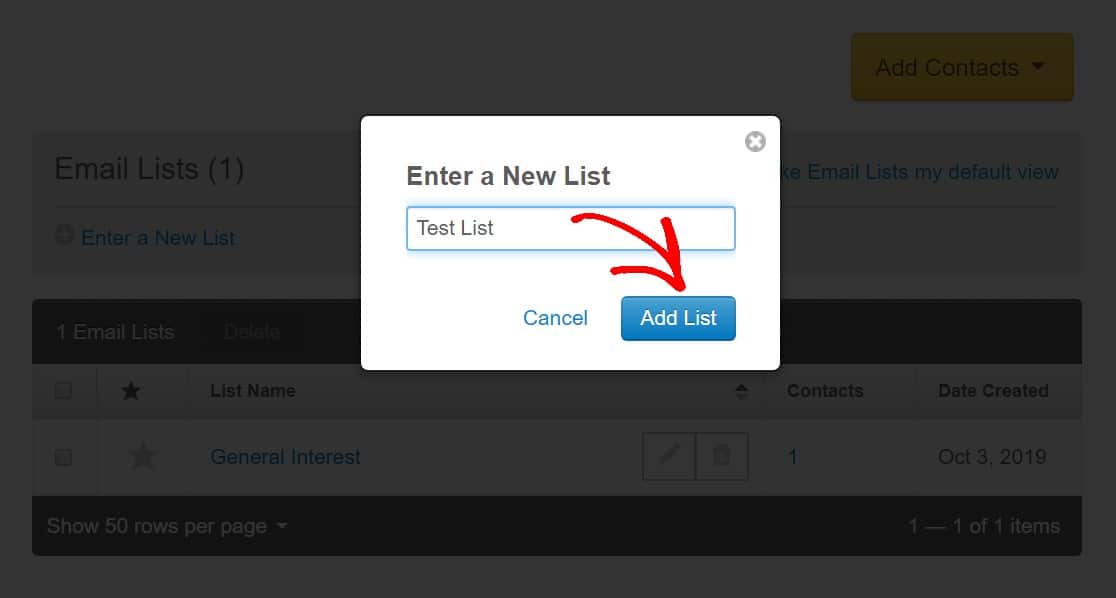
เมื่อคุณสร้างรายการแล้ว คุณสามารถเพิ่มผู้ติดต่อของคุณได้โดยคลิกที่ปุ่ม เพิ่มผู้ติดต่อ
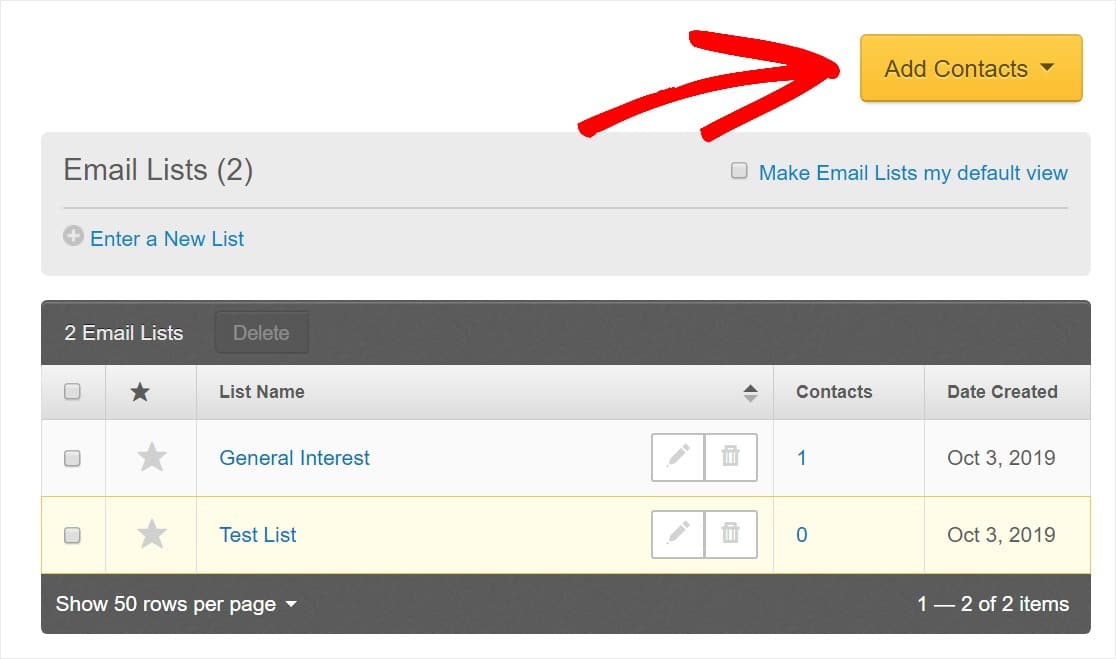
ไม่เป็นไรถ้าคุณยังไม่มีรายชื่อติดต่อ ขั้นตอนต่อไปจะแสดงวิธีเชื่อมต่อรายชื่ออีเมลของคุณกับแบบฟอร์ม WordPress เพื่อให้คุณสามารถเริ่มรับโอกาสในการขายได้ทันที
ขั้นตอนที่ 3: เชื่อมต่อผู้ติดต่อคงที่กับแบบฟอร์มของคุณ
คุณต้องแสดงแบบฟอร์มสมัครรับจดหมายข่าวบนเว็บไซต์ของคุณ เพื่อให้สามารถขยายรายชื่ออีเมลและผู้คนสามารถให้ที่อยู่อีเมลแก่คุณได้ นี่คือวิธีการ
ขั้นแรกตรงไปที่แดชบอร์ด WordPress ของคุณและไปที่ WPForms » Settings เพื่อเริ่มการกำหนดค่าสำหรับ Constant Contact เลือกแท็บ การรวม
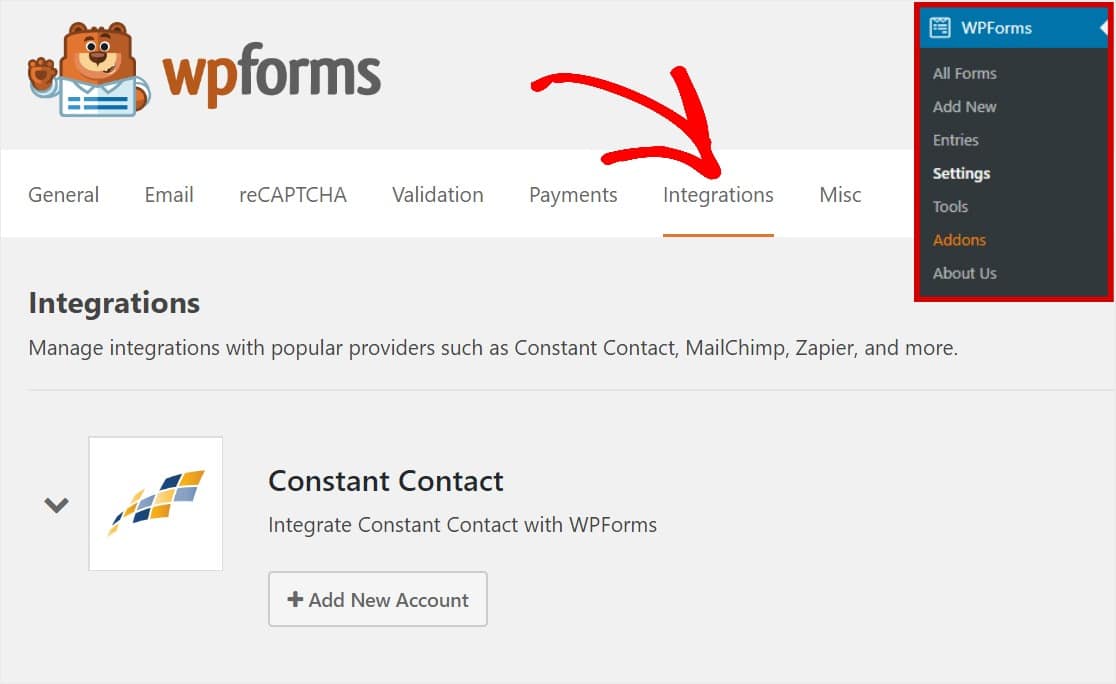
ถัดไป คุณจะต้องลงทะเบียน WPForms ด้วย Constant Contact โดยคลิกที่ คลิกที่นี่เพื่อลงทะเบียนกับ Constant Contact
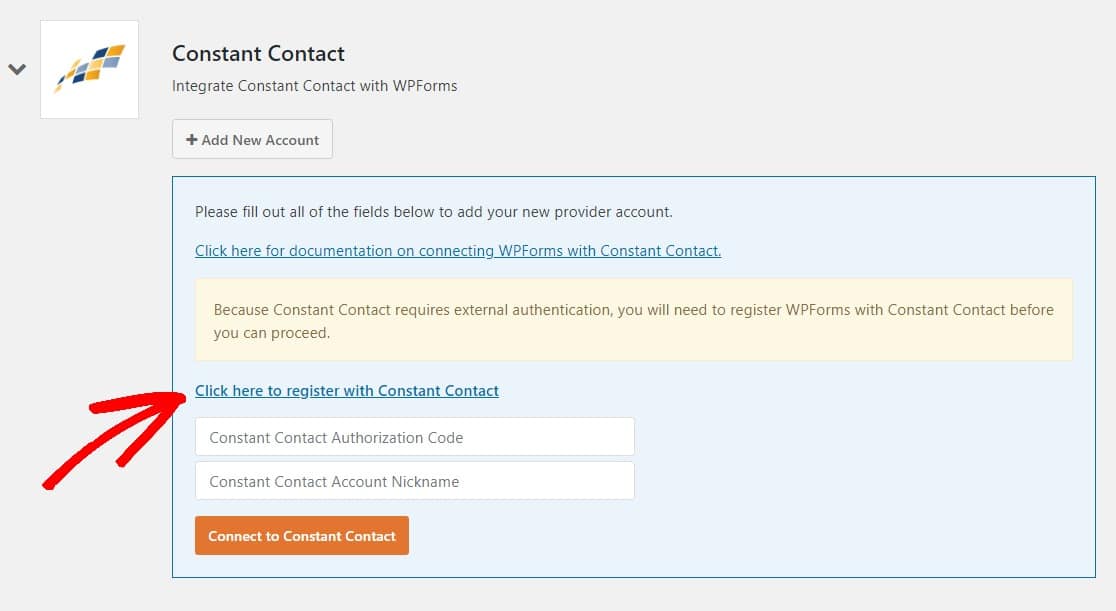
หลังจากคลิกลิงก์แล้ว ภาพซ้อนทับจะปรากฏขึ้นเพื่อให้คุณลงชื่อเข้าใช้บัญชี Constant Contact ของคุณ เมื่อคุณเข้าสู่ระบบแล้ว ให้คลิกปุ่มอนุญาตเพื่ออนุญาตการเข้าถึง WPForms
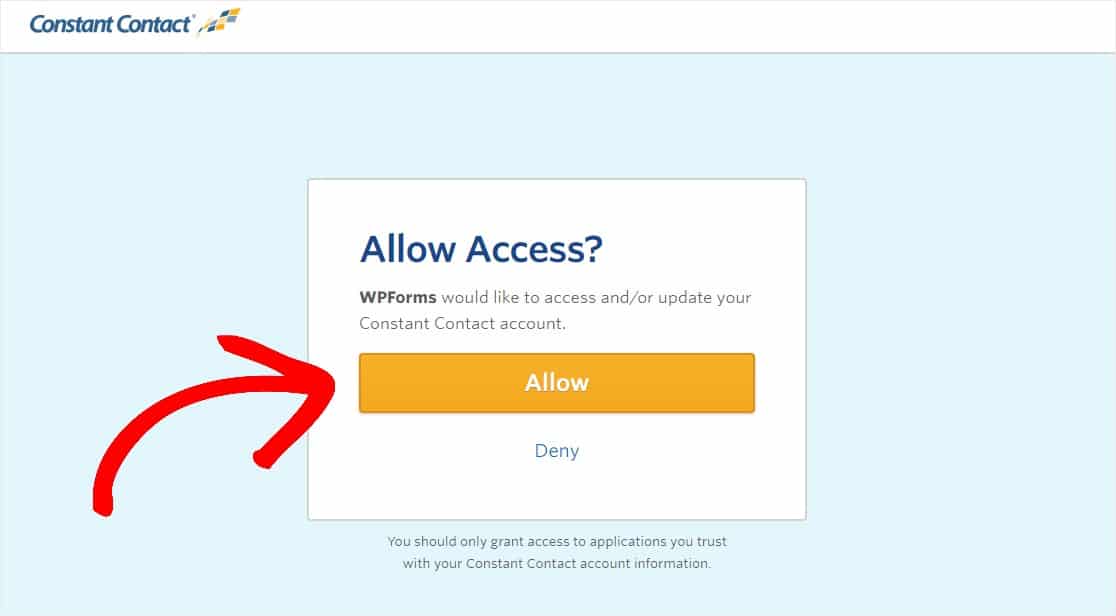
ถัดไป คุณจะเห็นรหัสอนุญาตการติดต่อคงที่ คุณจะต้องคัดลอกรหัสนี้
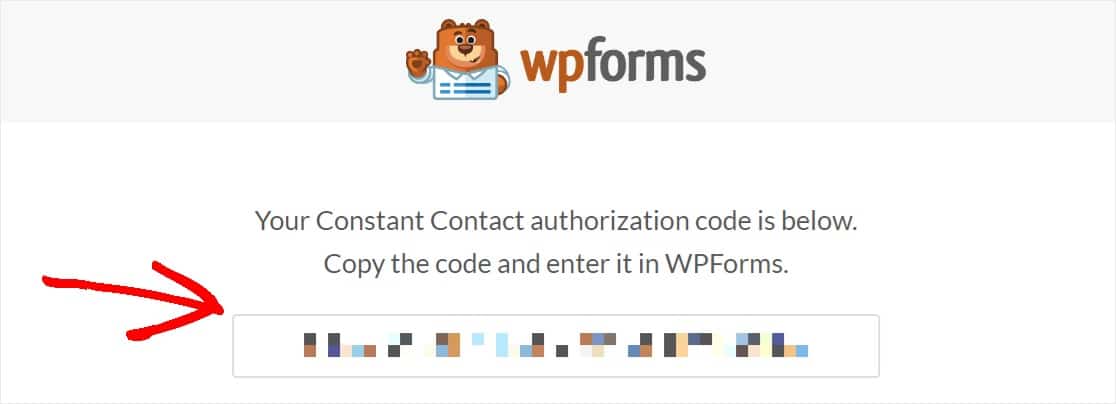
ถัดไป คลิกที่ +เพิ่มบัญชีใหม่ และวางรหัสลงในช่องรหัสอนุญาตการติดต่อคงที่ เลือกชื่อใด ๆ ที่คุณต้องการสำหรับชื่อเล่นบัญชีของคุณ (ใช้สำหรับการอ้างอิงของคุณเองเท่านั้น)
จากนั้นคลิกที่ปุ่ม Connect to Constant Contact
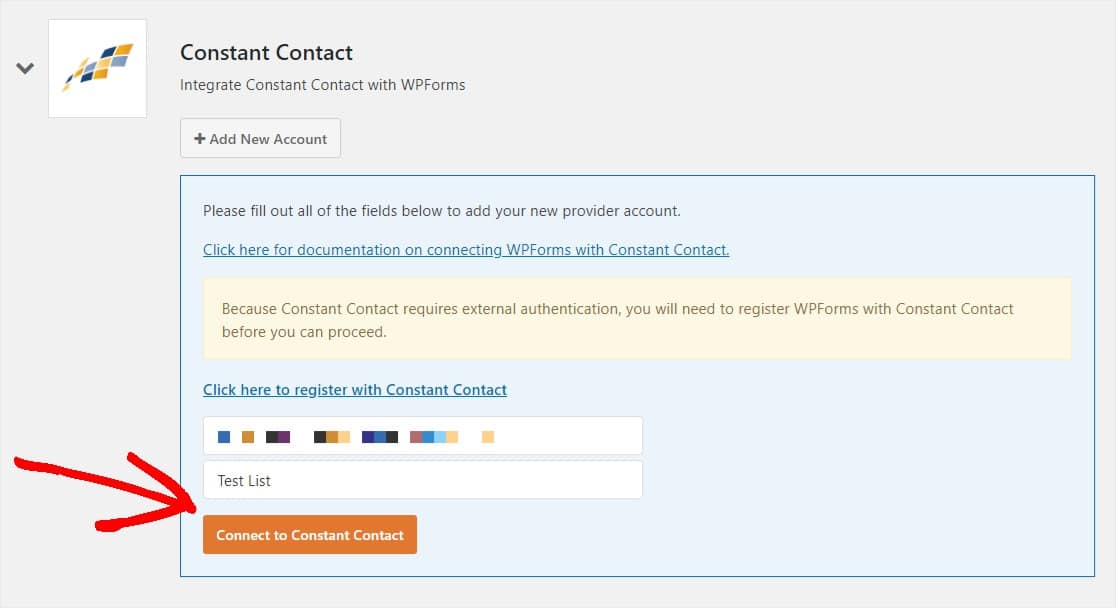
เมื่อ WPForms เชื่อมต่อเว็บไซต์ของคุณกับบัญชี Constant Contact เสร็จแล้ว คุณจะเห็นกล่อง Connected สีเขียวและชื่อบัญชีของคุณ

เมื่อคุณได้สร้างรายการและเชื่อมต่อ Constant Contact กับแบบฟอร์มของคุณแล้ว ก็ถึงเวลาเชื่อมต่อทุกอย่างเข้าด้วยกันเพื่อให้คุณสามารถเริ่มรับสมาชิกอีเมลได้มากขึ้น
ขั้นตอนที่ 4: เชื่อมต่อรายชื่ออีเมลของคุณกับแบบฟอร์มของคุณ
ในการสร้างแบบฟอร์มการสมัครรับจดหมายข่าวของ Constant Contact คุณสามารถเพิ่มแบบฟอร์มใหม่หรือแก้ไขแบบฟอร์มที่มีอยู่ได้
สำหรับตัวอย่างนี้ เราจะสร้างฟอร์มใหม่โดยใช้เทมเพลตฟอร์มสมัครรับจดหมายข่าว แต่คุณสามารถทำตามขั้นตอนด้านล่างในแบบฟอร์มที่มีอยู่ได้เช่นกัน
ขั้นแรก ให้คลิกที่ WPForms » Add New และเลื่อนลงเพื่อเลือก Create a Newsletter Signup Form
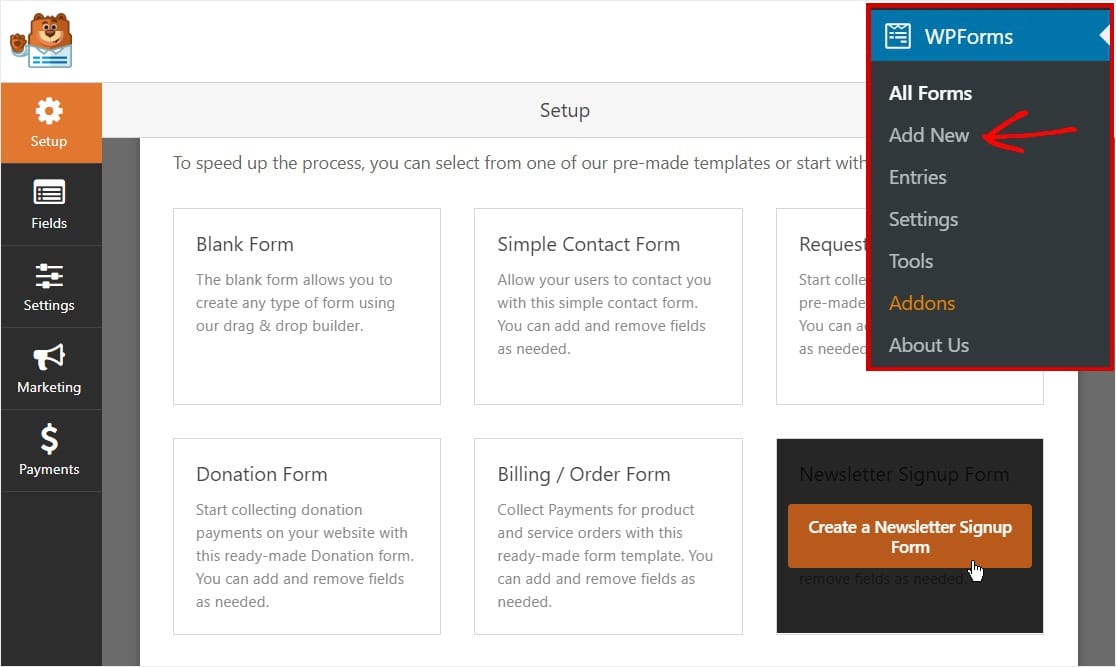
เมื่อแบบฟอร์มของคุณเติมในตัวสร้างแบบฟอร์มแล้ว ให้ไปที่ Marketing » Constant Contact และเลือก Add New Connection
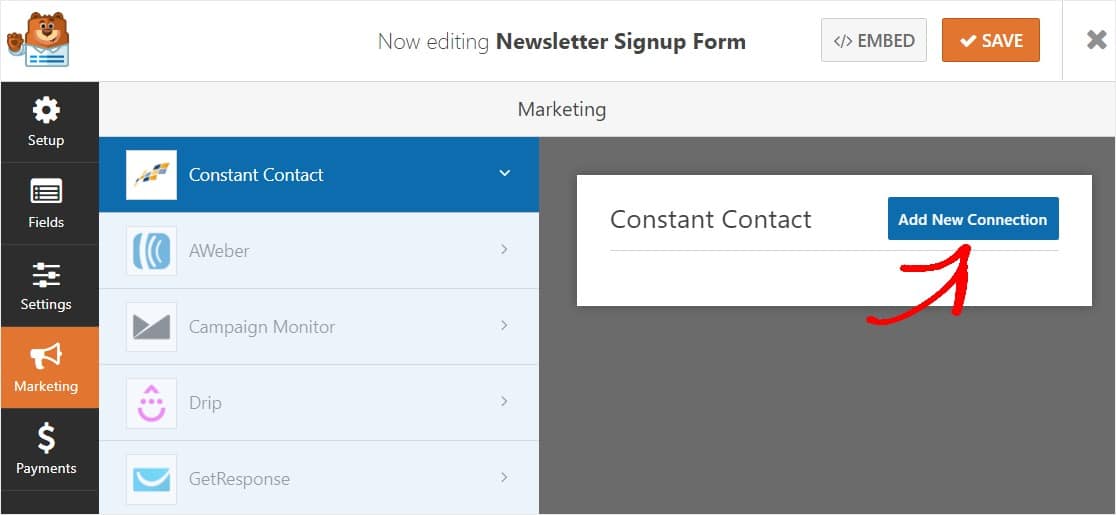
ในโอเวอร์เลย์ที่ปรากฏขึ้น ให้ป้อนชื่อเล่นสำหรับการเชื่อมต่อที่คุณกำลังสร้าง ผู้ใช้ของคุณจะไม่เห็นแบบฟอร์มนี้ แต่จะมีประโยชน์หากคุณวางแผนที่จะเชื่อมต่อแบบฟอร์มนี้กับรายชื่อส่งเมลมากกว่าหนึ่งรายการและเพื่อช่วยในองค์กร จากนั้นคลิกที่ปุ่ม OK
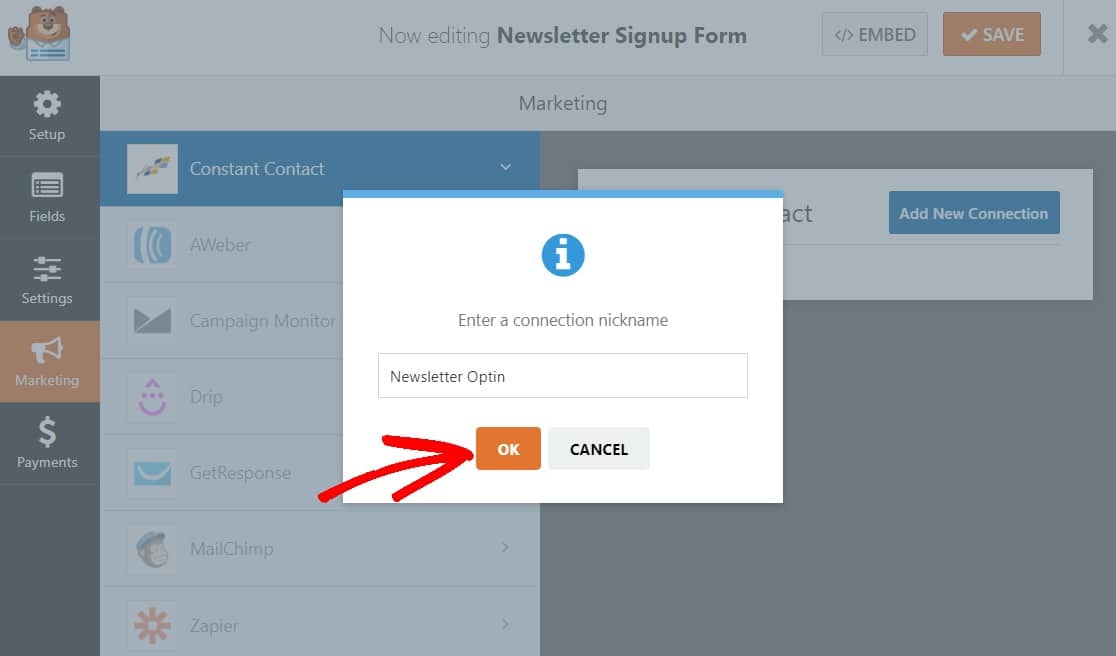
เมื่อสร้างการเชื่อมต่อแล้ว คุณสามารถเลือกจากบัญชี Constant Contact ที่คุณเชื่อมต่อในขั้นตอนแรก
หลังจากเลือกบัญชีที่คุณต้องการแล้ว คุณยังสามารถเลือกรายชื่ออีเมลที่ต้องการภายในบัญชีนั้นได้อีกด้วย
รายชื่อผู้รับจดหมายคงติดต่อทั้งหมดจะต้องสร้างในบัญชีผู้ติดต่อคงที่ของคุณ สำหรับรายละเอียดเพิ่มเติม โปรดดูบทแนะนำเกี่ยวกับการเริ่มต้นใช้งานรายการของ Constant Contact
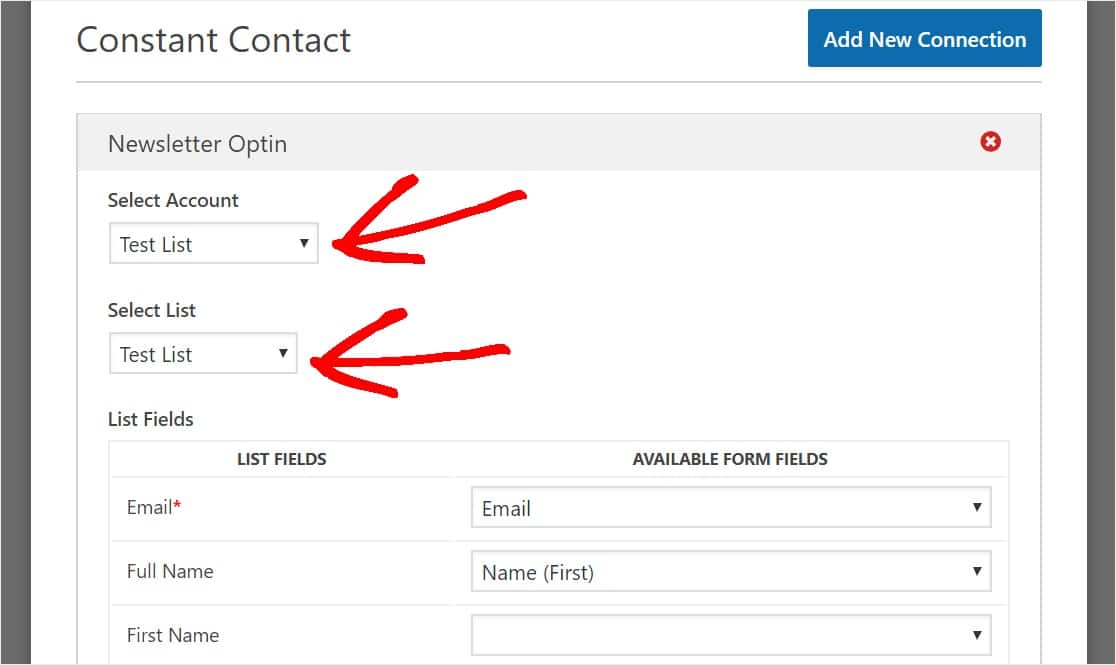
ใต้คอลัมน์ ฟิลด์รายการ คุณจะเห็นฟิลด์ที่มีอยู่ทั้งหมดสำหรับข้อมูลสมาชิกที่จะเพิ่มลงในรายชื่อผู้รับจดหมายคงที่ของคุณ ฟิลด์เดียวที่คุณต้องกรอกคือ ที่อยู่อีเมล แต่การได้ชื่อจริงก็เป็นความคิดที่ดีเช่นกัน เพราะนั่นจะช่วยคุณในการปรับเปลี่ยนอีเมลในแบบของคุณ
ในการส่งฟิลด์รายการเพิ่มเติมไปยัง Constant Contact คุณจะต้องแมปฟิลด์ฟอร์มของคุณกับฟิลด์ที่เกี่ยวข้องที่มีอยู่ใน Constant Contact
ต่อไปนี้คือฟิลด์ที่ Constant Contact เสนอให้กับสมาชิกของคุณ:
- อีเมล
- ชื่อเต็ม
- ชื่อจริง
- นามสกุล
- โทรศัพท์
- เว็บไซต์
- ที่อยู่
- ตำแหน่งงาน
- บริษัท
หากคุณต้องการเพิ่มผู้ใช้ไปยังรายชื่อผู้ติดต่อคงที่โดยพิจารณาจากการเลือกของพวกเขาในแบบฟอร์มของคุณ คุณสามารถดูบทแนะนำเกี่ยวกับวิธีเพิ่มกล่องกาเครื่องหมายการลงชื่อสมัครใช้ผู้ติดต่อแบบคงที่ได้
เมื่อคุณกำหนดการตั้งค่าแบบฟอร์มเสร็จแล้ว ให้คลิกปุ่ม บันทึกไปที่
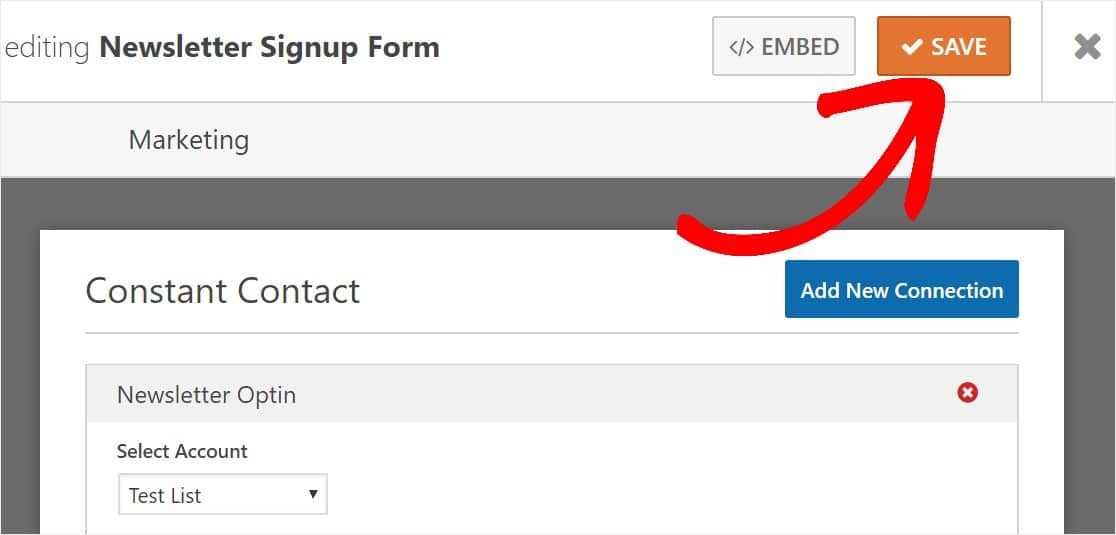
ทำได้ดีมาก! คุณสร้างแบบฟอร์มสมัครรับจดหมายข่าวด้วย Constant Contact สำเร็จแล้ว
ขั้นตอนที่ 5: สร้างจดหมายข่าวทางอีเมลของคุณในการติดต่อคงที่
กลับไปที่แดชบอร์ดผู้ติดต่อคงที่และคลิกที่ แคมเปญ จากนั้นคลิกที่ปุ่ม สร้าง
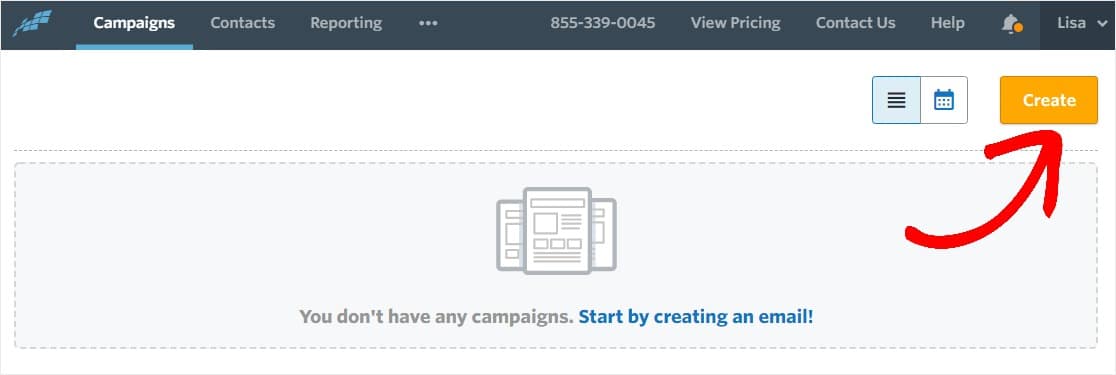
คลิกที่อีเมล
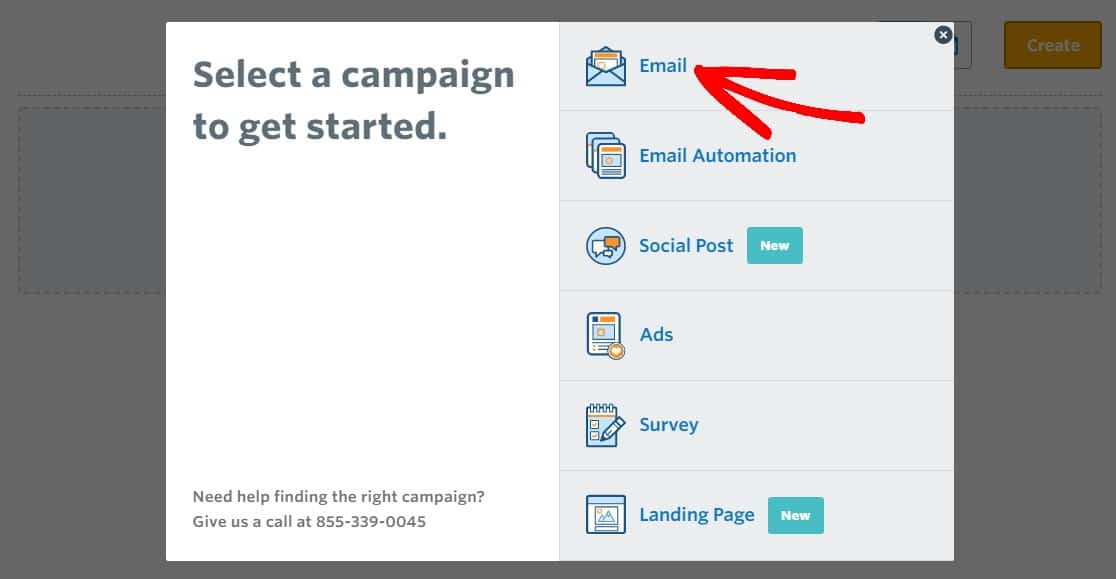
ถัดไป เลือกเทมเพลต Constant Contact มีเทมเพลตที่ยอดเยี่ยมมากมาย แต่วิธีที่ดีที่สุดคือเริ่มต้นด้วยบางสิ่งที่เรียบง่ายและปรับแต่งมัน สำหรับตัวอย่างนี้ เราจะเลือกเทมเพลต จดหมายข่าวพื้นฐาน
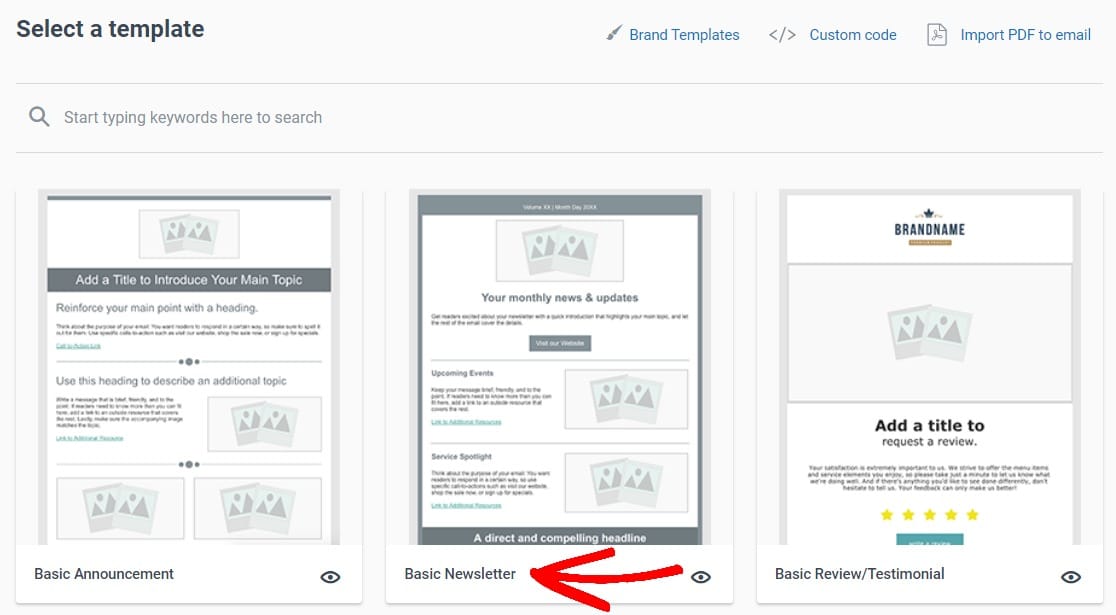
เมื่อตัวแก้ไขจดหมายข่าวทางอีเมลเปิดขึ้น คุณสามารถชี้และคลิกเพื่อแก้ไขสิ่งต่างๆ และแทนที่เนื้อหาเริ่มต้นด้วยเนื้อหาของคุณเอง เครื่องมือสร้างภาพเป็นเครื่องมือที่ยอดเยี่ยมที่ช่วยให้คุณบอกลาอีเมลข้อความธรรมดาธรรมดาๆ ได้
หากต้องการเพิ่มเนื้อหาใหม่ เพียงลากองค์ประกอบที่คุณต้องการจากแผงด้านซ้ายมือไปยังเทมเพลตอีเมล
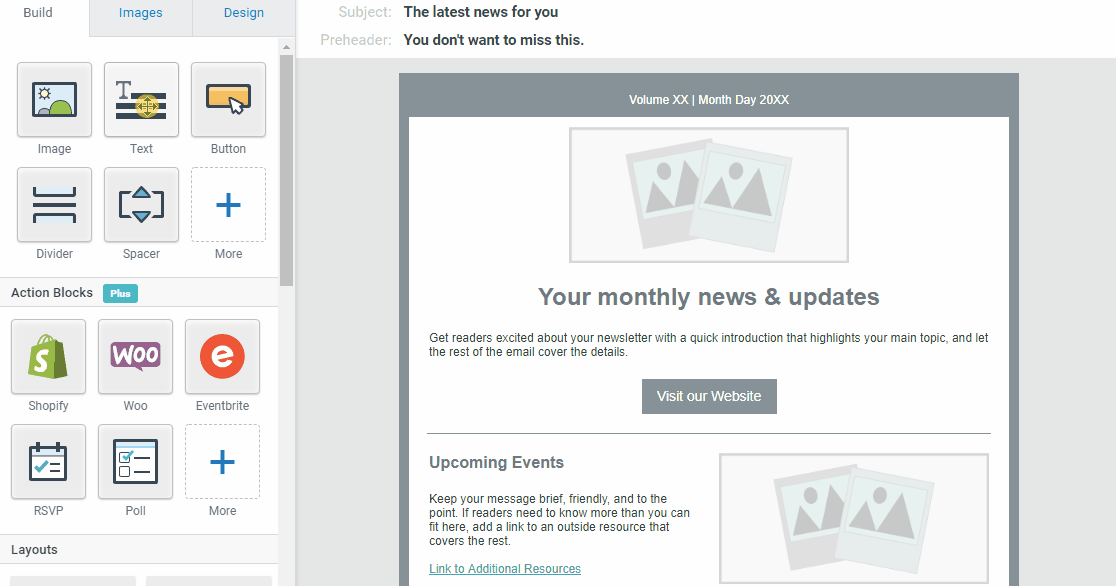
หลังจากที่คุณพิมพ์อีเมลและปรับแต่งอีเมลเสร็จแล้ว ให้คลิกปุ่ม ดำเนิน การ ต่อ
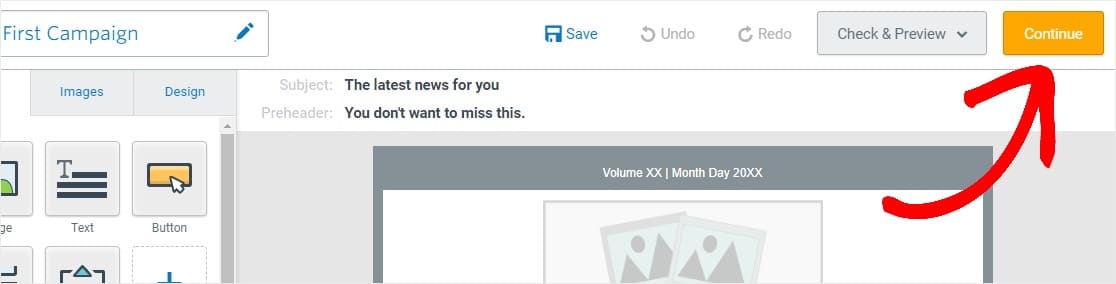
ถัดไป คุณจะต้องเลือกว่าคุณต้องการส่งให้ใคร (รายชื่ออีเมลของคุณ) และเมื่อใดที่จะส่งอีเมลของคุณ คุณสามารถกำหนดเวลาล่วงหน้าได้หากคุณมีบัญชีติดต่อคงที่แบบชำระเงิน คุณจะต้องปรับแต่งหัวเรื่องอีเมลของคุณที่นี่ด้วย
เมื่อคุณพร้อมที่จะส่งจดหมายข่าวทางอีเมล ให้คลิกที่ปุ่ม ส่ง ทันที
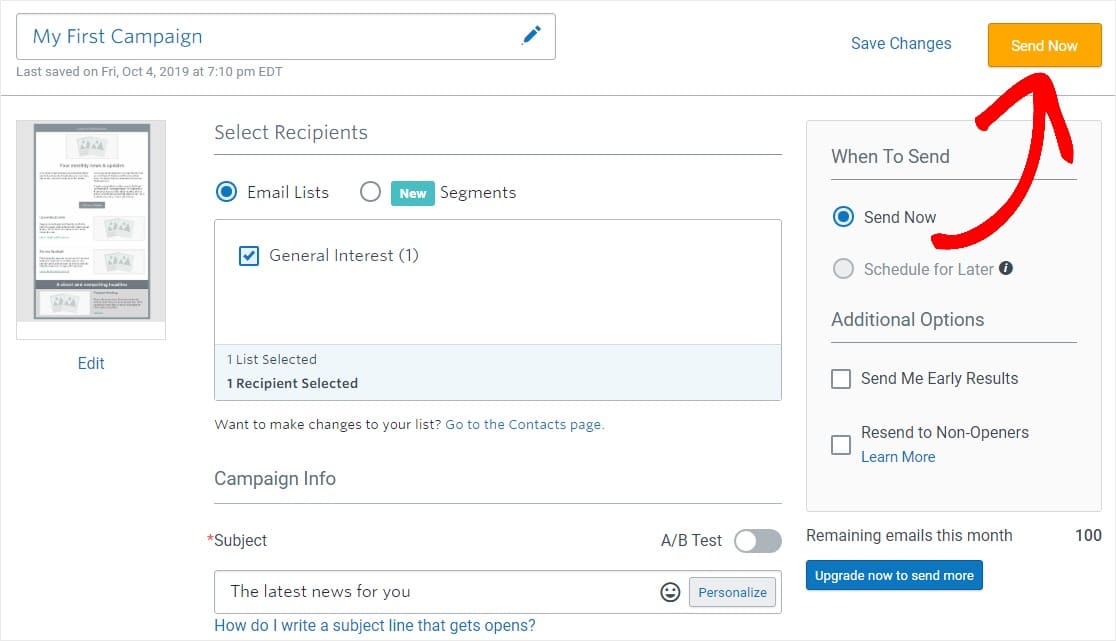
คุณทำได้! อย่าลืมว่า Constant Contact มีฟีเจอร์มากมายให้คุณลองใช้เพื่อปรับแต่งแคมเปญอีเมลของคุณเพิ่มเติม
คุณสามารถตรวจสอบโพสต์ที่ยอดเยี่ยมนี้บนเว็บไซต์น้องสาวของเราพร้อมเคล็ดลับการออกแบบจดหมายข่าวทางอีเมลและแรงบันดาลใจสำหรับข้อมูลเพิ่มเติม
สรุปแล้ว
แค่นั้นแหละ! ตอนนี้คุณรู้วิธีสร้างจดหมายข่าวทางอีเมลแล้ว หวังว่าโพสต์นี้จะช่วยให้คุณก้าวไปสู่การเติบโตทางออนไลน์อย่างรวดเร็วด้วยการตลาดผ่านอีเมล
ต่อไป หากคุณสนใจที่จะใช้ระบบอีเมลอัตโนมัติ โปรดดูคำแนะนำในการสร้างแบบฟอร์ม SendFox WordPress
นอกจากนี้ การเพิ่มรายชื่ออีเมลของคุณลงในป๊อปอัปเป็นหนึ่งในวิธีที่ดีที่สุดในการเติบโตอย่างรวดเร็ว ตรวจสอบโพสต์ของเราเกี่ยวกับปลั๊กอินป๊อปอัป WordPress ที่ดีที่สุดเพื่อค้นหาปลั๊กอินที่เหมาะกับคุณ
และถ้าคุณชอบบทความนี้ โปรดติดตามเราบน Facebook และ Twitter สำหรับการอัปเดตเพิ่มเติมจากบล็อกของเรา
